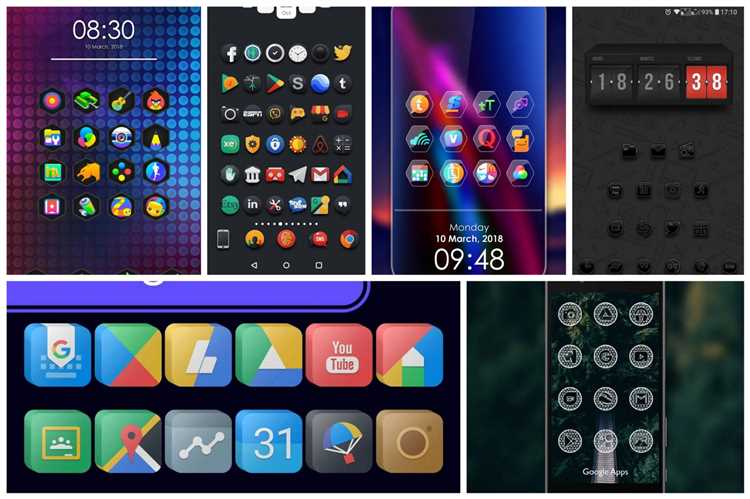
Создание иконок для приложений Android – это не просто художественная задача, а важный элемент пользовательского опыта. Иконка должна быть узнаваемой, четкой и соответствовать общему стилю интерфейса. Чтобы создать качественные иконки, необходимо учитывать требования операционной системы, а также лучшие практики в дизайне. В этой статье мы разберем ключевые моменты, которые помогут вам разработать иконки, соответствующие стандартам Google и привлекающие внимание пользователей.
Размеры и формат файлов играют важную роль в процессе создания иконок. Android требует нескольких вариантов иконок для разных экранов и плотностей пикселей (hdpi, mdpi, xhdpi, xxhdpi и xxxhdpi). Иконки должны иметь правильный размер для каждой плотности экрана, чтобы избежать растягивания или искажения. Основной размер иконки для Android – 48×48 dp, но для высоких плотностей пикселей (xxhdpi и xxxhdpi) требуются файлы размером до 192×192 px и 512×512 px для Play Store.
Цветовая палитра и контрастность являются важными аспектами для достижения хорошей видимости и узнаваемости. Иконка должна быть четкой и легко воспринимаемой даже в условиях ограниченной площади на экране. Используйте минималистичный подход и избегайте перегруженности деталями. Основные цвета должны быть контрастными, чтобы иконка выделялась среди других. Также важно соблюдать рекомендации по использованию прозрачности и теней, чтобы сохранить четкость и интеграцию с темной и светлой темами Android.
Оформление иконок с учетом концепции приложения также играет важную роль. Иконка должна быть визуально связана с функциональностью приложения. Например, иконка приложения для фото-редактора должна содержать элементы, ассоциирующиеся с изображениями или обработкой фотографий. Разработка иконки, отражающей суть приложения, поможет пользователям быстрее понять, о чем приложение, и повысит шансы на его загрузку.
Процесс создания иконок для Android включает в себя не только выбор правильных размеров и цветов, но и соблюдение рекомендаций по их оформлению в контексте общей эстетики платформы. Если придерживаться этих принципов, иконки будут не только красивыми, но и функциональными, соответствующими всем требованиям Android.
Как выбрать правильный размер и формат иконки для Android
При разработке иконок для приложений Android необходимо учитывать требования платформы, чтобы иконки правильно отображались на разных устройствах. Важно соблюдать стандарты размера и формата, чтобы иконка выглядела качественно и корректно в любом разрешении экрана.
Основные размеры иконок для Android зависят от плотности пикселей экрана (dpi). Рекомендуемые размеры для различных плотностей:
- MDPI (1x) – 48×48 dp
- HDPI (1.5x) – 72×72 dp
- XHDPI (2x) – 96×96 dp
- XXHDPI (3x) – 144×144 dp
- XXXHDPI (4x) – 192×192 dp
Также нужно учесть размер для Google Play, где иконка должна быть квадратной, 512×512 пикселей при 32-битной цветовой глубине. Размер иконки для рабочего стола может варьироваться в зависимости от устройства, но обычно это 192×192 пикселей для устройства с высокой плотностью пикселей.
Формат изображения для иконок Android должен быть PNG с прозрачным фоном. Это гарантирует, что иконка будет хорошо смотреться на любых фонах, не теряя качества при изменении размера. В некоторых случаях, для анимационных иконок, можно использовать формат WebP.
Рекомендуется использовать файл с несколькими разрешениями иконки, чтобы обеспечить корректное отображение на устройствах с различной плотностью экрана. Для этого можно воспользоваться Android Asset Studio или Android Studio, которые автоматически сгенерируют иконки нужного размера для разных dpi.
Наконец, необходимо соблюдать рекомендацию Google по соблюдению минимальных и максимальных размеров иконок: минимальный размер должен быть 48×48 dp, а максимальный – 192×192 dp. Иконка не должна содержать текста или мелких деталей, чтобы быть четко видимой на экранах разных размеров.
Какие инструменты использовать для создания иконок для Android
Для создания иконок приложений для Android существует несколько мощных инструментов, которые позволяют создавать качественные изображения с учётом всех требований платформы. Важно, чтобы иконка была четкой, соответствовала стандартам и выглядела привлекательно на различных устройствах.
Adobe Illustrator – один из лучших вариантов для создания векторных иконок. Этот инструмент позволяет создавать масштабируемые изображения без потери качества. Векторные иконки удобно использовать для адаптации к различным размерам экрана и плотности пикселей.
Affinity Designer – альтернатива Adobe Illustrator. Также ориентирован на создание векторных графических объектов, с более доступной ценой. Идеален для тех, кто работает на Mac или ищет более бюджетное решение.
Sketch – популярный инструмент для дизайна, ориентированный на создание интерфейсов. Его преимущество в том, что он легко интегрируется с другими инструментами, такими как Zeplin, и позволяет быстро экспортировать иконки в нужных разрешениях.
Figma – облачный инструмент для совместной работы над дизайном. Он позволяет работать с векторной графикой и мгновенно делиться проектами с командой. Отличается удобством использования и поддерживает экспорт в форматах, необходимых для Android.
Android Studio – официальная среда разработки для Android, которая включает инструменты для генерации иконок. С помощью Image Asset Studio можно автоматически создавать иконки в нужных разрешениях для различных экранов. Это позволяет сэкономить время на подготовку изображений, но важно учитывать, что качество создаваемых иконок зависит от исходных файлов.
Canva – онлайн-инструмент, который идеально подходит для новичков. В Canva есть готовые шаблоны иконок, что помогает быстро создавать изображения для приложений. Это не всегда профессиональный выбор, но для простых проектов подходит идеально.
Inkscape – бесплатная альтернатива Illustrator. Это мощный инструмент для работы с векторной графикой, который поддерживает создание иконок с высокой точностью и масштабируемостью.
Iconjar – инструмент для управления иконками и их экспорта. Позволяет хранить иконки в одном месте, ускоряя процесс разработки и оптимизацию для различных размеров экранов. Особенно полезен, если у вас уже есть коллекция иконок и нужно организовать их для использования в проекте.
Выбор инструмента зависит от ваших потребностей и уровня навыков. Для начинающих лучше подойдут более простые и доступные варианты, такие как Canva или Figma, в то время как профессиональные дизайнеры часто предпочитают Adobe Illustrator или Affinity Designer для создания сложных и уникальных иконок.
Как учесть особенности Android-стандартов для иконок
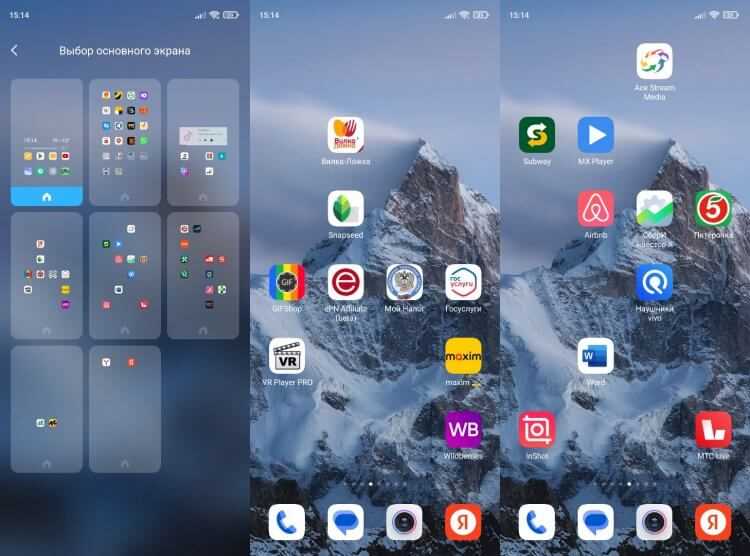
При создании иконок для приложений Android необходимо учитывать несколько ключевых стандартов и требований операционной системы, чтобы обеспечить их правильное отображение и взаимодействие с пользователями.
- Размеры иконок: Android требует разных размеров иконок для различных экранов и разрешений. Главная иконка приложения должна быть предоставлена в нескольких версиях:
- 48×48 dp – стандартный размер для низкой плотности пикселей (mdpi).
- 72×72 dp – для средней плотности (hdpi).
- 96×96 dp – для высокой плотности (xhdpi).
- 144×144 dp – для сверхвысокой плотности (xxhdpi).
- 192×192 dp – для ультравысокой плотности (xxxhdpi).
- Формат иконки: Иконки должны быть квадратными и без прозрачных областей. Android использует форматы PNG или WebP для изображений. Важно, чтобы изображения не имели фона, чтобы избежать проблем с адаптацией под различные фоны системы.
- Округлые углы: Android автоматически округляет углы иконок на устройствах с версией Android 7.1 и выше. Однако, рекомендуется учитывать этот момент при дизайне иконки, чтобы избежать нежелательных искажений, например, располагать важные элементы в центре и не создавать детализированных углов.
- Простота иконки: Иконка должна быть легко распознаваемой и представлять собой минималистичный, но информативный символ. Слишком сложные или перегруженные изображения могут плохо отображаться на различных устройствах.
- Использование цветовых схем: Иконки должны быть хорошо видимы на различных фонах, в том числе на темном и светлом. Для этого используйте контрастные и насыщенные цвета. Не стоит использовать слишком много цветов, чтобы сохранить чистоту и простоту дизайна.
- Адаптивные иконки: С версии Android 8.0 введены адаптивные иконки. Они состоят из двух частей: фона и изображения. Эти элементы можно анимировать, изменять форму и использовать в различных режимах (например, в форме круглой или квадратной иконки). Важно создавать такие иконки, чтобы они корректно отображались на всех устройствах.
- Прозрачность и оттенки: Android использует прозрачность, чтобы создавать динамичные эффекты на иконках. Однако, следует избегать слишком большого количества прозрачных областей, так как это может привести к визуальным проблемам на устройствах с разной цветовой палитрой.
Правильное соблюдение этих стандартов позволяет гарантировать, что иконка будет выглядеть качественно и корректно на всех устройствах Android, независимо от размера экрана или версии операционной системы.
Как создать иконки, подходящие для разных разрешений экрана
Для разработки иконок приложений, которые выглядят хорошо на разных устройствах, важно учесть множество факторов, включая разрешения экранов и плотность пикселей. Android поддерживает несколько типов экранов с различной плотностью пикселей, что требует разных размеров иконок для оптимального отображения. Стандартные категории плотности включают: ldpi (0.75x), mdpi (1x), hdpi (1.5x), xhdpi (2x), xxhdpi (3x) и xxxhdpi (4x).
Для каждой из этих категорий необходимо создавать иконки различных размеров. Размеры иконок для каждого типа плотности следующие:
- ldpi: 36×36 px
- mdpi: 48×48 px
- hdpi: 72×72 px
- xhdpi: 96×96 px
- xxhdpi: 144×144 px
- xxxhdpi: 192×192 px
Чтобы создать качественные иконки, используйте векторные изображения (например, SVG), которые автоматически масштабируются на экранах с различной плотностью пикселей. Это позволяет избежать потери качества при увеличении или уменьшении размеров иконки. Однако для некоторых сценариев, таких как Android 9 и выше, требуется использование растровых изображений для полноэкранных иконок, например, иконки на экране блокировки или на экране «Домой».
Для оптимального отображения иконки важно не только правильное разрешение, но и соотношение сторон. В Android предпочтительное соотношение сторон для иконки – квадратное (1:1). Это гарантирует, что иконка будет правильно отображаться на различных устройствах и не будет искажена.
Кроме того, стоит учитывать области безопасной зоны, где не должны располагаться важные элементы. Основная область иконки, которая будет видна пользователю, должна быть ограничена кругом диаметром 72% от общего размера иконки. Это важно, чтобы не потерять часть изображения, если иконка будет отображаться в виде круга (например, на экранах с обрезанным дизайном).
Используйте инструменты автоматизации, такие как Android Asset Studio, для создания иконок, которые соответствуют всем требованиям различных разрешений. Эти инструменты могут генерировать набор иконок для различных плотностей экранов на основе одного изображения или векторной графики, что позволяет сэкономить время и избежать ошибок при ручном создании иконок для каждого разрешения.
При работе с растровыми изображениями всегда проверяйте их качество на реальных устройствах с разными разрешениями, чтобы убедиться, что иконки выглядят четкими и не теряют в деталях.
Как сохранить прозрачность и оптимизировать иконки для Android
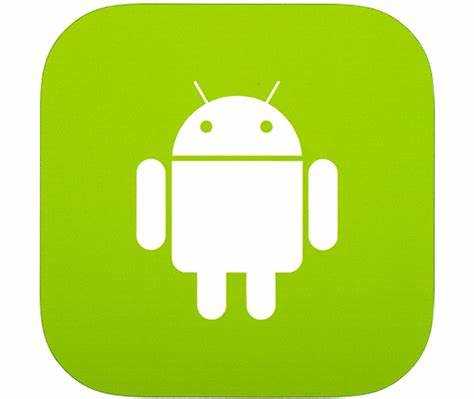
Для сохранения прозрачности иконки на Android нужно использовать формат изображений, поддерживающий альфа-канал, такой как PNG. Важно, чтобы изображение было сохранено с прозрачным фоном, чтобы при размещении иконки на различных фонах она не теряла визуальную целостность.
Одним из ключевых аспектов оптимизации иконок является уменьшение их размера без потери качества. Использование формата WebP может быть эффективным, так как он позволяет значительно снизить размер изображения при сохранении прозрачности, однако не все устройства и версии Android поддерживают его. Поэтому для совместимости рекомендуется использовать PNG для большинства иконок.
Чтобы минимизировать размер файлов иконок, можно воспользоваться инструментами, такими как ImageOptim или TinyPNG. Эти утилиты автоматически сжимают изображения без значительной потери качества, что помогает улучшить производительность приложения.
Особое внимание стоит уделить разрешению иконок. Иконки для Android должны быть созданы в нескольких разрешениях, чтобы правильно отображаться на экранах с различной плотностью пикселей. Основные размеры: 48×48 px, 72×72 px, 96×96 px, 144×144 px и 192×192 px. Для этого можно использовать инструменты автоматической генерации, такие как Android Asset Studio, чтобы ускорить процесс.
Для сохранения прозрачности в иконках на Android также следует учитывать влияние различных настроек отображения иконок в лаунчерах. Некоторые лаунчеры могут по-разному обрабатывать прозрачные участки, создавая неравномерные границы или подложку. Чтобы избежать этого, стоит тестировать иконки на разных устройствах с популярными лаунчерами, например, Nova или Pixel Launcher.
Как тестировать иконки на разных устройствах и экранах
При тестировании иконок приложений важно учитывать разнообразие экранов и устройств Android. Разные разрешения и размеры дисплеев могут значительно повлиять на восприятие иконки, что требует проверки на реальных устройствах или с помощью эмуляторов.
Для начала необходимо протестировать иконки на разных типах дисплеев: HD, Full HD, Quad HD, а также на экранах с различной плотностью пикселей (ldpi, mdpi, hdpi, xhdpi, xxhdpi и xxxhdpi). Важно убедиться, что иконка сохраняет свою чёткость и не теряет качество при масштабировании на экранах с высокой плотностью пикселей.
Использование Android Emulator помогает симулировать работу приложения на разных устройствах, но для точной оценки необходимы тесты на реальных устройствах. Учитывайте, что на старых моделях устройства экран может быть менее ярким или иметь другие характеристики, которые влияют на восприятие изображения.
Один из эффективных способов тестирования – это проверка иконки в разных режимах отображения. Для этого нужно протестировать её при различных настройках яркости и контраста. Также важно оценить видимость иконки в разных фонов, например, на светлом или тёмном фоне, так как это может повлиять на восприятие её дизайна.
При тестировании стоит использовать несколько устройств с разными размерами экранов, чтобы убедиться в том, что иконка хорошо выглядит на телефонах, планшетах и устройствах с большим экраном. Для маленьких экранов иконка не должна быть перегружена деталями, а для больших экранов – не терять своего значения и быть достаточно чёткой.
Не забудьте протестировать различные размеры иконок для разных экранов, которые Android автоматически выбирает в зависимости от устройства. Это поможет избежать потери качества и размытости иконки на экранах с высокой плотностью пикселей.
Завершающим этапом является тестирование иконки в реальных условиях использования. Проверьте, как она будет выглядеть на главном экране, на панели уведомлений, а также в списке приложений. Важно удостовериться, что иконка сохраняет свою узнаваемость и не теряет функциональности на различных устройствах.
Какие ошибки часто совершают при создании иконок для Android
Другая ошибка – это использование сложных элементов дизайна. Иконка должна быть простой и легко узнаваемой, особенно на маленьких экранах. Сложные изображения или мелкие детали теряются при уменьшении размера и становятся нечитаемыми. Лучше избегать лишних текстов и элементов, которые перегружают изображение.
Ошибки в выборе контраста – ещё одна распространённая проблема. Иконка должна быть контрастной, чтобы её было легко различить на фоне любого интерфейса. Использование слишком схожих цветов или слишком тёмных оттенков снижает видимость иконки, что делает её менее заметной и трудной для восприятия.
Нарушение принципов симметрии и пропорций также приводит к негативному восприятию иконок. Неоправданное изменение формы и пропорций приводит к тому, что иконка теряет гармоничность. Важно соблюдать баланс между графическим элементом и пространством вокруг него, чтобы иконка была эстетически привлекательной на разных устройствах.
Недооценка важности тестирования иконок на разных устройствах – ещё одна ошибка. Иконки, которые выглядят хорошо на одном экране, могут выглядеть совершенно иначе на другом. Тестирование на различных устройствах с разными плотностями пикселей и разрешениями поможет убедиться, что иконка остаётся читаемой и узнаваемой.
Наконец, использование нестандартных форм иконок может вызвать проблемы. Android придерживается круглых и квадратных форм для иконок, и любые отклонения от этого стандарта могут привести к неправильному отображению, особенно в системных меню или при создании ярлыков на главном экране.
Вопрос-ответ:
Как выбрать размер иконки для приложения Android?
Размер иконки для приложения на Android должен соответствовать рекомендациям Google. Иконка должна быть квадратной и иметь размер 48×48 dp (density-independent pixels) для стандартных устройств. Однако для разных типов экранов (с разной плотностью пикселей) требуется подготовить несколько вариантов иконок, чтобы обеспечить их корректное отображение на различных устройствах. Например, для экрана с высокой плотностью пикселей (hdpi, mdpi, xhdpi и т.д.) иконки должны быть созданы в нескольких разрешениях: 48×48 dp, 72×72 dp, 96×96 dp и так далее.
Какие форматы изображений лучше использовать для иконок в Android?
Для иконок приложений на Android рекомендуется использовать формат PNG с прозрачным фоном. Это позволяет создать качественные изображения без потери качества при масштабировании и подогнать иконку под разные размеры экрана. Также важно учитывать, что изображение должно быть высокого качества, чтобы не потерять четкость при изменении размера. Формат SVG, который поддерживает масштабирование без потери качества, также можно использовать, однако для более старых версий Android рекомендуется использовать PNG.
Как создать иконку для приложения, которая будет выглядеть хорошо на разных устройствах?
Чтобы иконка приложения выглядела хорошо на различных устройствах, необходимо учитывать следующие аспекты. Во-первых, важно использовать шаблоны и рекомендации по дизайну, предоставленные Google. Например, необходимо избегать сложных элементов, которые могут стать неразборчивыми при уменьшении иконки. Во-вторых, стоит использовать адаптивные иконки, которые могут изменять форму в зависимости от устройства, сохраняя при этом основной стиль. Также важно протестировать иконку на разных экранах, чтобы убедиться, что она выглядит четко и удобно воспринимается пользователем.
Какую роль играет прозрачный фон в иконках для Android?
Прозрачный фон в иконках для Android имеет важное значение. Он позволяет избежать ненужных визуальных элементов вокруг изображения и дает более чистый и аккуратный вид. Прозрачность также помогает иконке гармонично вписываться в разные фоны, не нарушая общую эстетику интерфейса устройства. Для многих устройств Android, таких как телефоны с различными типами дисплеев, прозрачный фон помогает избежать появления нежелательных полос или фона, что делает иконку универсальной для различных тем оформления.
Что такое адаптивные иконки и как они помогают при разработке приложений?
Адаптивные иконки — это иконки, которые могут изменять свой внешний вид в зависимости от устройства и настроек темы. На Android 8.0 (API 26) и выше Google ввел поддержку адаптивных иконок, которые включают в себя два компонента: передний слой и фоновый слой. Передний слой содержит основной логотип или изображение, а фоновый слой отвечает за фон и может быть настроен в зависимости от формы или темы устройства. Это помогает создавать более гибкие иконки, которые подстраиваются под разные размеры экранов, а также под разные стили оформления, например, темные или светлые режимы.
Как выбрать правильный размер иконки для Android приложения?
Размер иконки для Android приложения зависит от того, где она будет отображаться: на главном экране, в списке приложений, в меню настроек или на экране блокировки. Стандартный размер иконки для Android — 48×48 dp, но для адаптации к разным экранам и устройствам необходимо создать несколько вариантов иконок в различных разрешениях, например, 48×48, 72×72, 96×96, 144×144 и 192×192 пикселя. Это обеспечит корректное отображение на устройствах с разной плотностью пикселей (LDPI, MDPI, HDPI, XHDPI, XXHDPI и XXXHDPI).






